¿Cómo exportar mis feeds tras la muerte de Google Reader?
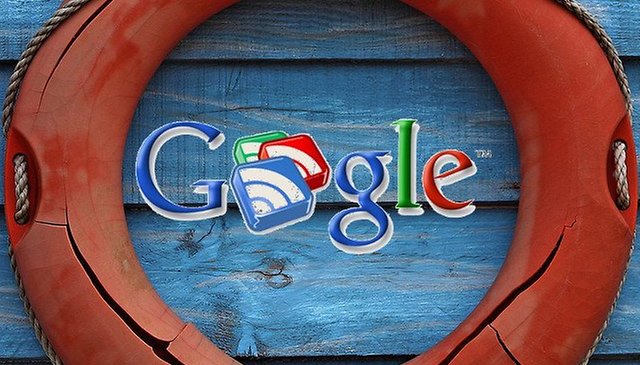

Una vez que Google Reader ha muerto oficialmente muchos feeds se han quedado huérfanos y desamparados. A aquellos que tengan una amplia colección les alegrará saber que todavía tienen dos semanas para exportarlos a su nuevo lector RSS. Os explicamos cómo hacerlo en este tutorial, que incluimos en nuestra sección de Android para Principiantes.
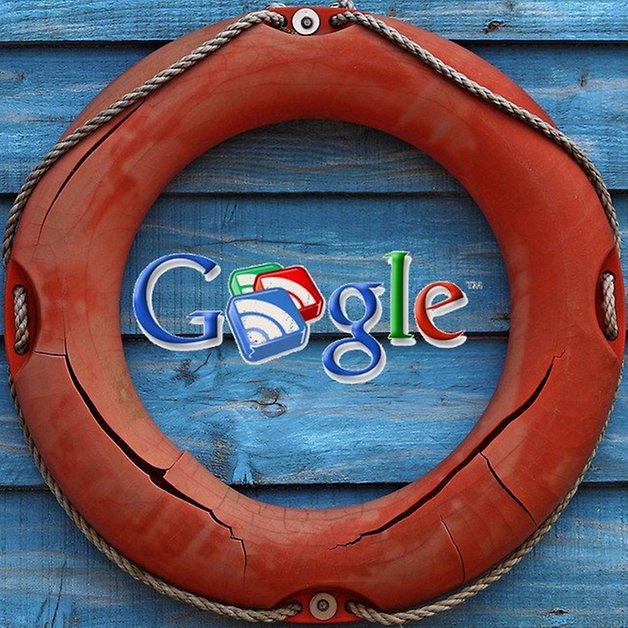
Estoy convencida de que aquellos usuarios despistados que tienen como costumbre un buen café por la mañana junto a unos cuantos feeds no olvidarán la fecha del 1 julio. Ese día se encontraron simplemente con el café y sin noticias. De ahí lo de despistados, porque el cierre de Google Reader se sabe desde hace tiempo.
Si os incluís en este grupo de 'compuestos y sin feeds' os voy a explicar cómo recuperar todos ellos. Por supuesto, Google Reader no va a volver, pero la solución se encuentra en la exportación de los feeds. Aplicaciones como Feedly han conseguido que la migración sea muy sencilla, pero también podemos recurrir a un fácil servicio de la propia Google: Takeout, creado para este fin.
Takeout, para exportar los feeds de Google Reader
El primer paso es abrir la página web de Google Takeout. En ella vamos a tener acceso a los datos que se almacenan en diferentes servicios de Google, desde Hangouts a Drive, pasando por el también difunto Google Buzz, para poder descargarlos. En este caso solo nos interesan los datos de Google Reader, por lo que únicamente vamos a exportar los archivos correspondientes, como se aprecia en la siguiente captura de pantalla.
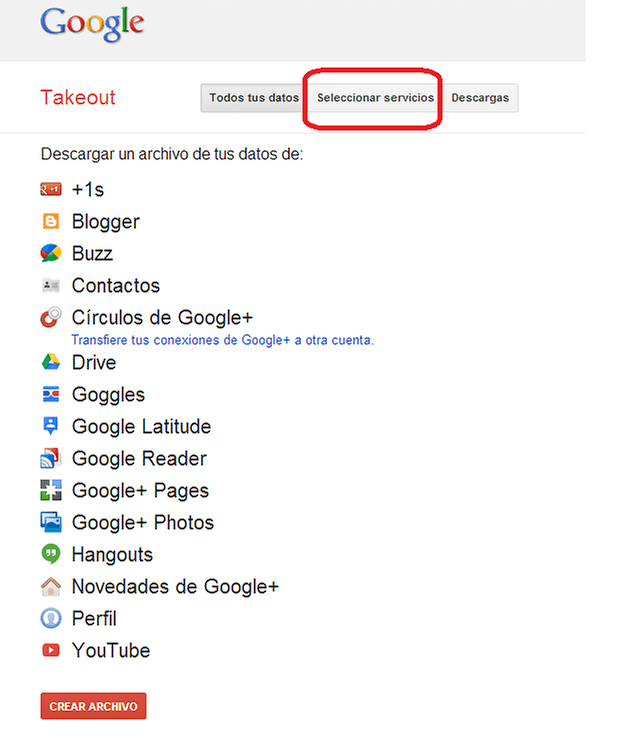
Para ello elegimos la opción situada en el medio. Se nos abrirá una nueva ventana donde tendremos que seleccionar uno de los servicios, en nuestro caso Google Reader. Al hacerlo nos aparecerá esta ventana de descarga, a través de la cual podemos "Crear Archivo".
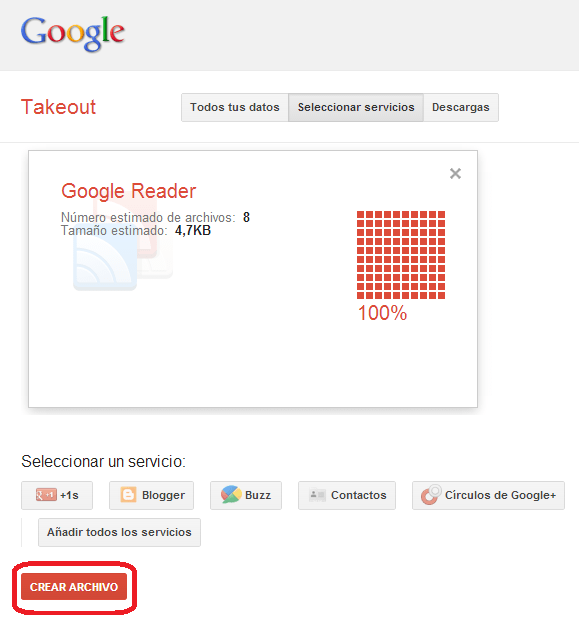
El proceso terminará con un archivo que podremos descargar en nuestro ordenador para subirlo más tarde a nuestro nuevo programa de lector de Feeds. Por motivos de seguridad Google nos pedirá que introduzcamos de nuevo la contraseña de nuestra cuenta.
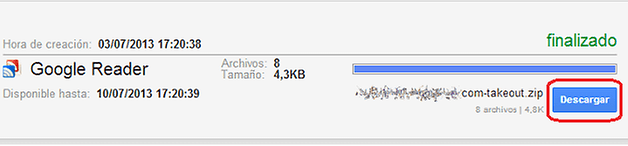
En el encontraremos un archivo ZIP que contendrá en su interior otro llamado subscriptions.xml. En él están todos nuestros canales RSS. Este archivo se puede importar de forma muy fácil. No tendremos el mismo servicio, pero está bastante cerca. Por otro lado, esta opción solo está disponible hasta el 15 de julio, así que todavía tenéis casi dos semanas para salvar vuestros amados feeds.







